Moduł kosztów korespondencji ułatwia monitorowanie kosztów korespondencji i przez to redukcję czasu o ok. 37%, poświęconego na raportowanie, pilnowanie kosztów w każdym postępowaniu.
Korzyści dla użytkownika:
- Oszczędność dzięki kontrolowanej korespondencji.
- Elastyczność w zarządzaniu domyślnymi kosztami.
- Dokładne obliczenia kosztów wysyłki.
Ustawienia pocztowe
Ustawienia pocztowe i koszty korespondencji umożliwiają precyzyjną rejestrację oraz kontrolę kosztów wysyłanej korespondencji. Poprzez konfigurację ustawień użytkownik może dostosować parametry związane z wartościami wysyłki do własnych potrzeb.
W celu poprawnego zarejestrowania korespondencji i jej kosztów należy sprawdzić swoje Ustawienia pocztowej określić najważniejsze parametry dotyczące rejestrowania kosztów korespondencji wychodzącej. Aby przejść do konfiguracji należy z menu głównego wybrać zakładkę Korespondencja, a następnie Ustawienia pocztowe oraz Edytuj w prawym, górnym rogu ekranu.
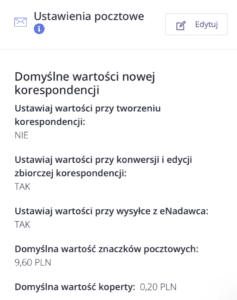
Podczas edycji ustawień pocztowych użytkownik może zdefiniować najważniejsze elementy związane z wartościami wysyłki.
Kluczowy jest wybór momentu, w którym będą wprowadzane koszty korespondencji wychodzącej. Użytkownik wybiera odpowiednią dla siebie ścieżkę z listy. W zależności od dokonanego wyboru, wartości korespondencji wprowadzone podczas jej rejestrowania będą dostępne dla użytkownika w różnych widokach.
Wybór sposobu w jaki użytkownik wprowadza koszty, pozwala na optymalne zarządzanie danymi i ich dostępność w różnych widokach.
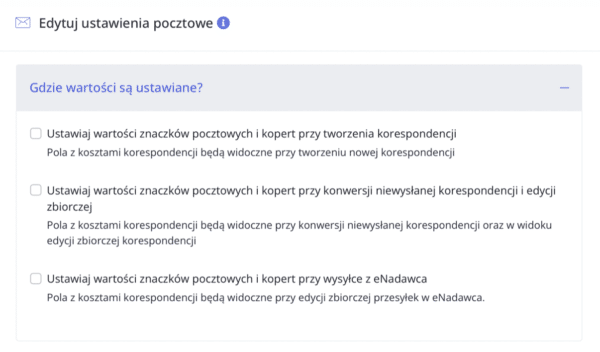
Sprawdź, jak krok po kroku wprowadzić koszty korespondencji w każdej z trzech dostępnych ścieżek w systemie. W tym celu przejdź do instrukcji poniżej, kliknij w link i wybierz najlepsze rozwiązanie dla Twojej kancelarii:
- Jeśli nie korzystasz z eNadawcy w naszym systemie lub znasz i chcesz wprowadzać koszty już na tym etapie wprowadzania korespondencji, to zaznacz tylko tę opcję: Ustawianie wartości znaczków pocztowych i kopert podczas tworzenia korespondencji.
- Jeśli nie korzystasz z eNadawcy w naszym systemie oraz nie chcesz wprowadzać kosztów w momencie rejestrowania nowej korespondencji, to zaznacz tylko tę opcję: Ustawianie wartości znaczków pocztowych i kopert przy konwersji niewysłanej korespondencji i edycji zbiorczej.
- Jeśli korespondencję wysyłasz za pomocą eNadawcy, to wybierz opcję: Ustawianie wartości znaczków pocztowych i kopert przy wysyłce poprzez eNadawcę.
Ważną sekcją dla użytkownika są Wartości domyślne, w których określane są domyślne koszty znaczków pocztowych oraz kopert. Mają one szczególne znaczenie, jeśli przesyłki są wysyłane zawsze tą samą metodą (ten sam format listu itp.). Jeśli przesyłki są różne, zalecamy ustawić te wartości na 0. Użytkownik może edytować wartości w momencie wysyłki każdej pojedynczej przesyłki.
Domyślne określenie kosztów znaczków pocztowych oraz kopert, które mogą być edytowane przy wysyłce, zapewniając elastyczność w zarządzaniu kosztami.
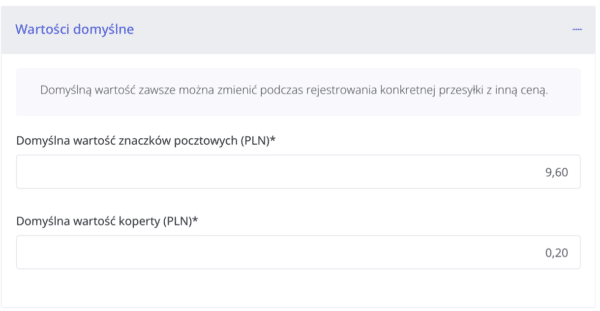
Ostatnią czynnością, którą użytkownik może wykonać w widoku edycji ustawień pocztowych, jest ustawienie domyślnego cennika korespondencji. Należy wskazać ceny znaczków ekonomicznych i priorytetowych w zależności od ich wielkości. Ceny znaczków pocztowych i koperty będą wykorzystane do wyliczenia kosztów korespondencji przy pomocy kalkulatora.
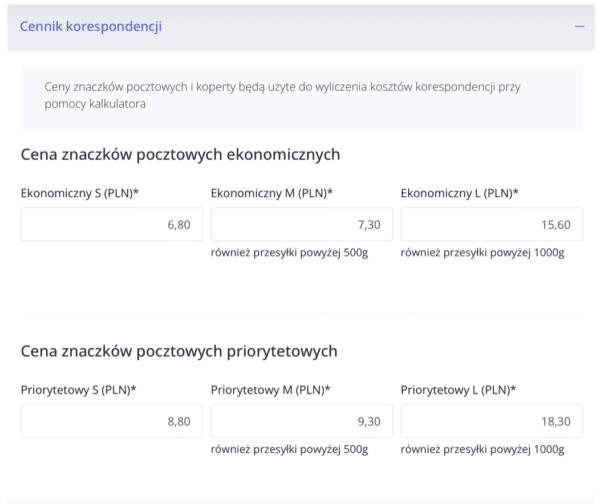
Wprowadzanie skanów
System Infino Legal umożliwia użytkownikowi łatwe dodawanie skanów i korespondencji, zarówno z menu głównego, jak i z zakładek w postępowaniach. Dzięki intuicyjnemu ekranowi, prezentującemu wszystkie dodane dokumenty, użytkownik może sprawnie zarządzać nimi i łatwo przypisywać do odpowiednich postępowań, co gwarantuje efektywne zarządzanie dokumentacją.
Korzyści dla użytkownika:
- Łatwość w rejestracji korespondencji.
- Skuteczne zarządzanie dokumentami.
- Elastyczność filtrowania.
Korespondencję przychodzącą i wychodzącą można rejestrować z poziomu menu głównego i zakładki Korespondencja, lub z analogicznej zakładki umieszczonej w każdym postępowaniu.
Po przejściu do wskazanych zakładek Skany pojawi się ekran, na którym widoczne będą wszystkie skany dokumentów, które zostały dodane do systemu, ale jeszcze nie przypisane do żadnego z postępowań. Ważne, użytkownik może w tym miejscu zmienić filtry, aby zobaczyć wszystkie skany, także te niedodane do postępowań lub tylko skany przypisane do postępowań.
Dzięki ekranowi prezentującemu wszystkie skany dokumentów, użytkownik ma możliwość szybkiego przeglądania i przypisywania ich do odpowiednich postępowań, co ułatwia śledzenie i organizację dokumentacji. Ponadto możliwość zmiany filtrów pozwala na dostosowanie widoku do własnych potrzeb, umożliwiając szybkie znalezienie konkretnych skanów.
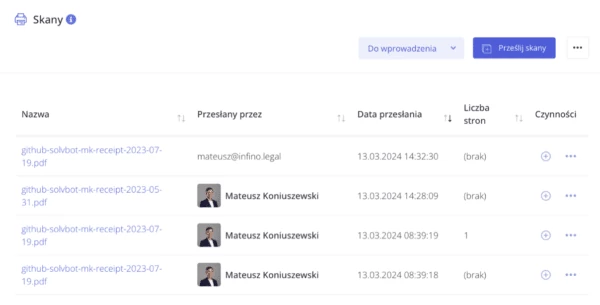
W kolejnym kroku należy kliknąć w przycisk Prześlij skany, użytkownik zostanie przekierowany do ekranu wyboru ścieżki dodania nowego skanu.
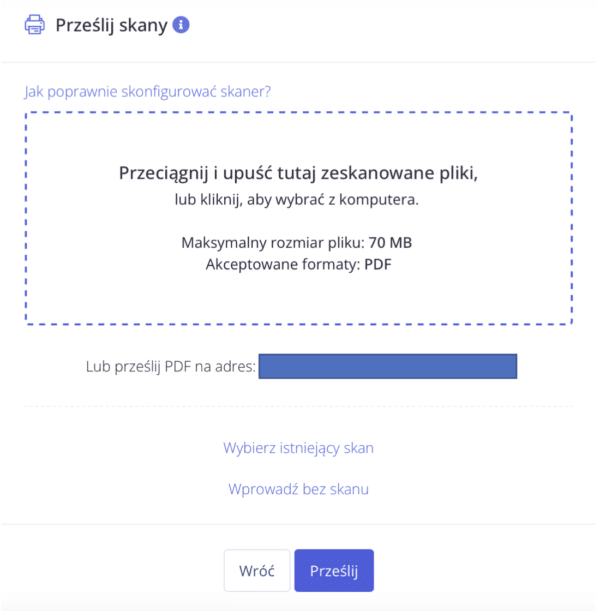
Najszybszą metodą dodawania nowych skanów jest przesyłanie ich na adres e-mail. Użytkownik może to robić zarówno z poziomu poczty e–mail jak i skanera z funkcją przesyłania skanów na adres mailowy. Każda Kancelaria posiada swój indywidualny adres e-mail, na który może przesyłać pliki. Adres wskazany jest w oknie widokowym.
Istnieje dodatkowa ścieżka dodania skanu, w której użytkownik korzysta z opcji “Przeciągnij i upuść tutaj zeskanowane pliki”, która znajduje się w aktywnym prostokątnym polu ekranu.
Użytkownik może również skorzystać z przycisku z plusem, który znajdujące się w prawym, górnym rogu ekranu. Wskazany przycisk pozwala na wykonanie wielu różnych czynności w systemie, użytkownik rozwijając menu wybiera interesujące go działanie.
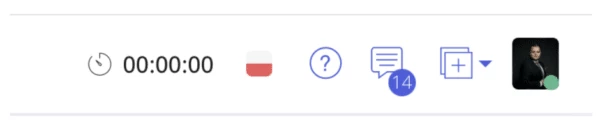
Aby zarejestrować korespondencję z tego poziomu, należy kliknąć w przycisk z plusem, a następnie wybrać pole Korespondencja. W tym momencie, automatycznie zostajemy przekierowani do strony z wyborem sposobu przesłania pliku.
Podczas rejestrowania korespondencji istnieje także możliwość wprowadzenia ilości stron konkretnego dokumentu. Dzięki tej możliwości można obliczać także koszt każdej strony w dokumencie.
Generowanie kosztów korespondencji do Excela
Dzięki funkcji eksportu kosztów korespondencji do Excela użytkownik szybko tworzy klarowne zestawienia. Możliwość generowania podsumowań codziennie lub raz w miesiącu zapewnia elastyczność w monitorowaniu wydatków. Dzięki kategoryzacji kosztów według konkretnych postępowań, użytkownik efektywnie śledzi i analizuje wydatki, ułatwiając zarządzanie finansami Kancelarii.
Korzyści dla użytkownika:
- Szybkie i klarowne tworzenie zestawień kosztów korespondencji w Excelu.
- Prosty proces eksportu i wygodny podgląd wygenerowanego pliku, zapewniający łatwe zarządzanie kosztami korespondencji.
Proces generowania wskazanych wydatków jest prosty – wystarczy wejść do zakładki Korespondencja i jednym kliknięciem eksportować zestawienie kosztów korespondencji wychodzącej. Raport będzie dotyczył wybranych okresów, dlatego można tworzyć go zarówno codziennie jak i raz w miesiącu. W wygenerowanym pliku będzie występował podział na korespondencję przypisaną do konkretnych postępowań.
Aby stworzyć takie zestawienie, należy wejść do zakładki Korespondencja, następnie należy wybrać przycisk z trzema kropkami oraz kliknąć Eksportuj koszty korespondencji wychodzącej.
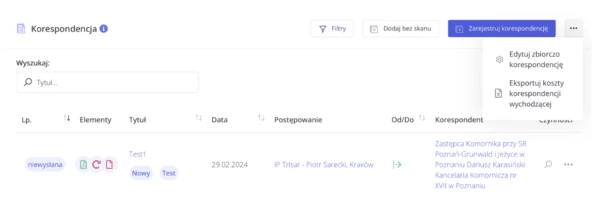
Moduł pozwala użytkownikowi na wybór zakresu dat do generowania zestawienia kosztów korespondencji wychodzącej, bez względu na to, czy potrzebuje danych z jednego dnia czy też z dłuższego okresu. Dodatkowo, opcja grupowania kosztów według daty ułatwia szybką analizę danych, zapewniając klarowne pogrupowanie kosztów z uwzględnieniem dni oraz konkretnych postępowań.
Aby skorzystać z tej opcji należy wybrać zakres dat, za który chcemy wygenerować zestawienie kosztów korespondencji wychodzącej. Okres może być dowolny.
Ponadto, jeśli klikniemy przycisk Grupuj według daty, system pogrupuje w całym dokumencie wszystkie koszty z podziałem na dni oraz konkretne postępowania.
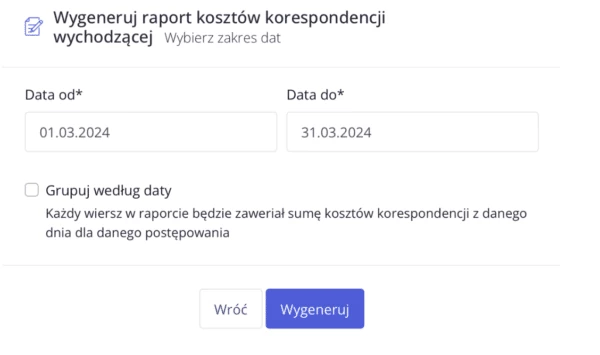
Po wyborze zakresu dat, użytkownik może przejrzeć plik w ramach podglądu lub pobrać go w formacie Excel, gdzie każda karta odpowiada jednemu postępowaniu w systemie Infino Legal. Dzięki temu procesowi użytkownik zyskuje wygodę i efektywne narzędzie do zarządzania kosztami korespondencji w firmie.

